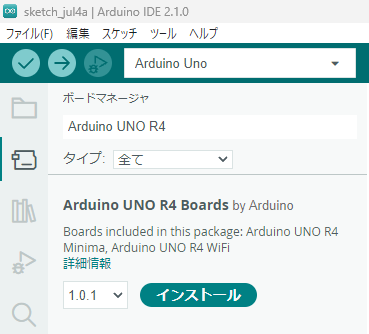Arduinoといえば「電子工作業界?」のデファクト、中でもUNOは数ある一族中の標準機です。UNO R3まではマイクロチップ製のAVRマイコンを搭載。しかし最近になってルネサスのArmコアマイコンRA4M1搭載のUNO R4が発売になりました。ちょっと出遅れましたが購入したので「火を入れて」みたいと思います。
※「鳥なき里のマイコン屋」投稿順Indexはこちら
Arduino UNO R4
今まで高性能とはいえ8ビットのAVRマイコンだったので、32ビットArm(それもCortex-M4という強力なコア)登載ということで期待が高まるUNO R4です。発売になったUNO R4には2機種あります。
-
- UNO R4 MINIMA
- UNO R4 WiFi
念のためルネサス殿のRA4M1の製品ページへのリンクが以下に。
ルネサス殿というと、閉鎖的な風土?でドキュメント一つダウンロードするのにも要登録だったりする昔の記憶があったのですが、本機種についてはワンクックで即ハードマニュアルをダウンロード可能でした。日本語版あり。涙がちょちょぎれます。
Arduino UNO R3との比較
念のため、UNO R3とUNO R4 Minimaを2つ並べた写真を以下に掲げておきます。
ボードサイズと穴の位置などは互換ですが、USBコネクタに関してはUSB-Cに変更されてます。USB-Cにした御利益もありそうです。また、UNO R4の方が全般に部品点数も少なくスッキリした印象。部品点数が多いR3よりコストメリットもあるんでないかい?
吉例Lチカの準備
さて、毎度のことですが、新規導入ボードでは吉例Lチカをもれなくやっております。これができれば、開発ツールもボードもまずはOKだと。
Arduino IDE自体はインストール済です。UNO R4対応のためにはボードマネージャを呼び出してボードパッケージを追加するだけで済みます。互換ボードなどでは、どこかのリポジトリへのURLを追加しなければならない場合もありますが、UNO R4は純正ボードなので、IDEは在処など知ってます。ボードマネージャからインストールするボタンが以下に。
上のインストールボタンを押すと以下のようにずらずらと出力が出て、インストールは比較的短時間で完了しました。既に、Armコアのマイコンなど使えるようにしてあった環境なのでルネサス対応の情報のインストールが主なところみたいっす。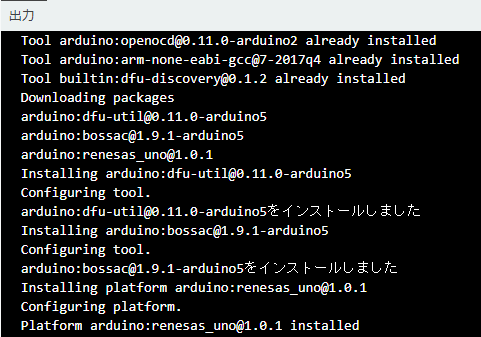
上記のボードマネージャのインストール完了後、ツール>ボードと開いていくと、UNO R4のメニューが追加されており、その先にMinimaとWiFiがいます。今回は、Minimaなので、そちらを選択。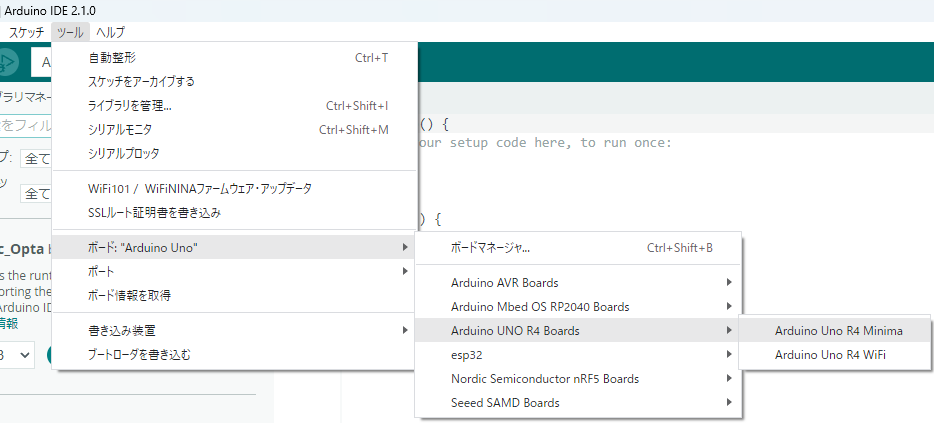
UNO R4ボードをPCのUSBポートに接続するれば、自動認識されて以下のように選択可能になってました。選択すれば、コネクションもOK。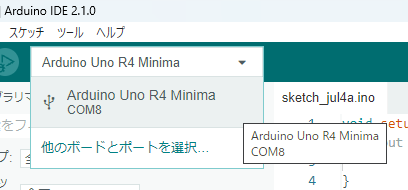
通例、ソフトウエアのディレイループの中で、LEDポートをON/OFFすることでLチカするのですが、今回、UNO R4のスケッチ例を漁ったら、以下のようにFreeRTOSのスケッチ例があり、FreeRTOS-Blinkというものがありました。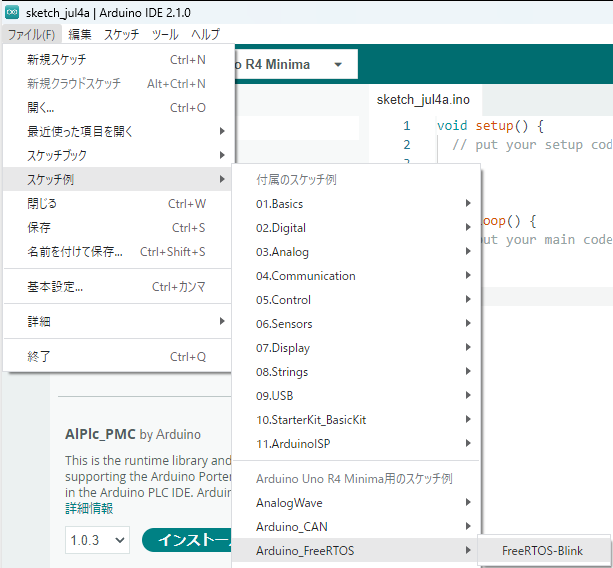
RTOS使ったBlinkの方が、カッコイイ(どうせ自分でコード書くわけでないし)のでこれで吉例Lチカを行うことにしました。
ビルドしてボードに書き込んでいるところ(最後のあたり)が以下に。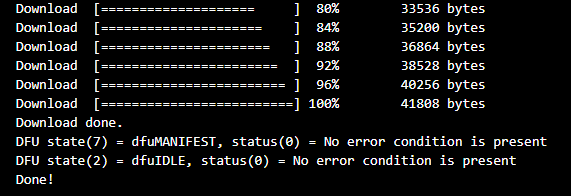
上記のサンプルソフトは、オンボードのLEDを点滅させるだけでなく、RTOSスケジューラの動作確認のためか、タイムスタンプなどシリアル出力するようになってました。こんな感じ。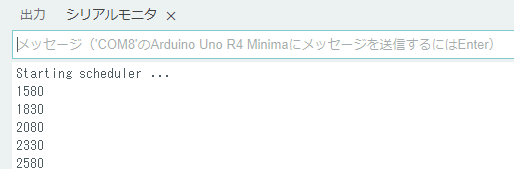
いや~Arduino UNOもいろいろ近代化?面白そうなところが沢山あり。